Comment créer des liens avec DMF ?
Dernière modification : 17 septembre 2025

La puissance de Duplicate Media Finder n’est plus à prouver. Parmi ses nombreuses fonctionnalités, nous allons illustrer à travers un exemple concret comment utiliser DMF pour remplacer des doublons par des liens (physiques ou symboliques), et ainsi optimiser la gestion de vos fichiers.
Bien que cette approche soit peu connue, elle constitue une alternative intéressante à la suppression systématique des doublons.
Dans cet article, nous partons du principe que vous connaissez déjà les liens symboliques et physiques. Nous allons donc illustrer directement la procédure de création de liens par un exemple.
Comment procéder avec DMF ?
Pour cet exercice, nous allons utiliser trois dossiers (Orig, Copy et Mod) contenant chacun trois images similaires. Nous aurions tout aussi bien pu choisir des fichiers identiques. L’objectif est de remplacer tous les fichiers des dossiers Copy et Mod par des liens physiques pointant vers leurs fichiers originaux situés dans le dossier Orig.
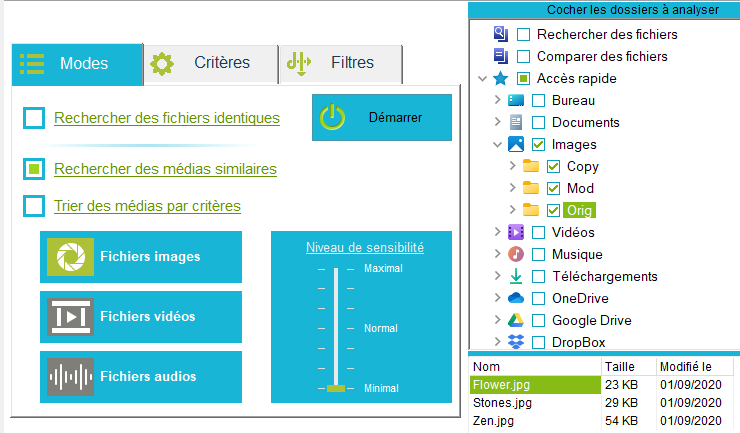
Une fois la recherche terminée, DMF a bien identifié trois groupes de doublons, chacun avec trois fichiers identiques. Le compteur de lien physique pour chaque fichier vaut bien 1 1, c’est-à-dire qu'il y a qu'un seul chemin pour accéder à ce fichier physique.
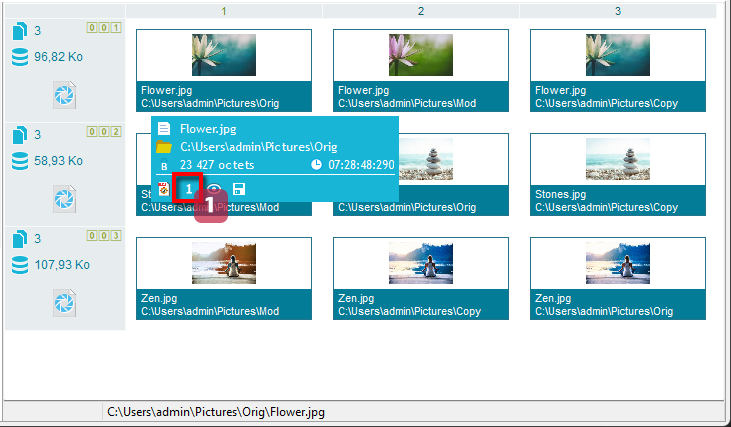
Etape 1 : Déplacement des fichiers cibles dans la colonne 1
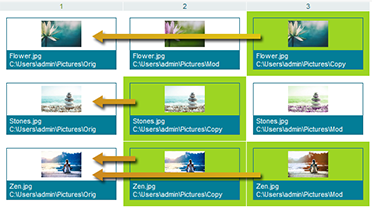
Comme on le verra plus loin, Duplicate Media Finder crée des liens entre les fichiers sélectionnés et le fichier cible, qui correspond toujours au fichier affiché en colonne 1 (fichier principal).
Dans notre exemple, comme nous souhaitons que les fichiers du dossier Orig soient les cibles, il faudra les placer en colonne 1.
Pour cela, ouvrez l'outil de sélection avancé (Sélectionner->Des doublons…) afin de sélectionner les fichiers du dossier Orig 2, ensuite cliquez sur le bouton Sélectionner 3 puis sur Fermer 4. Les fichiers cibles ont été sélectionnés.
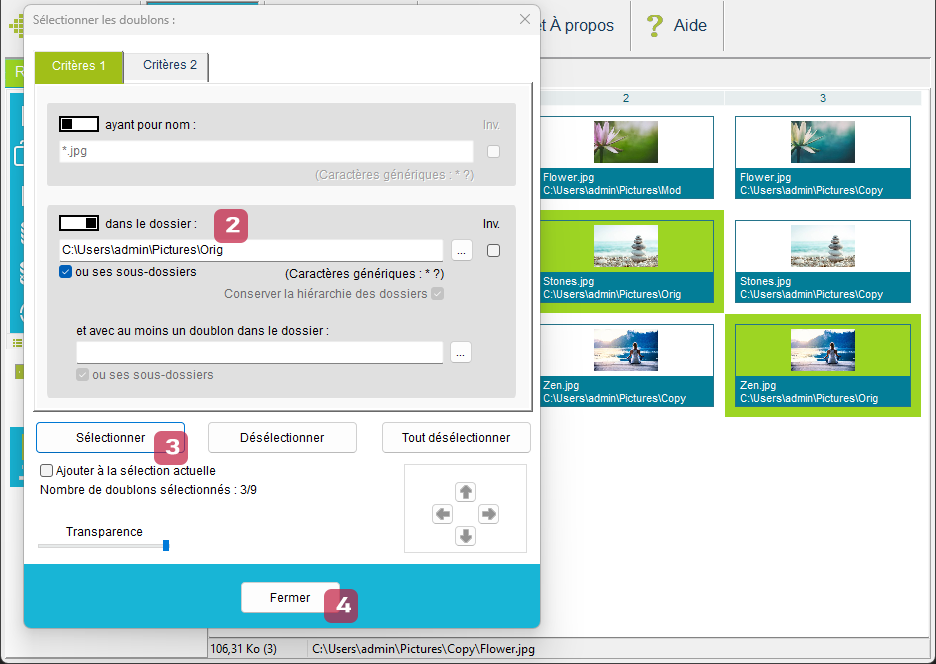
Astuce : ouvrez l’outil de sélection avancée en effectuant un clic droit sur la vignette du fichier cible, puis Sélectionner->Des doublons…. L’outil sera ainsi prérempli automatiquement.
Faire Sélection->Définir comme nouveaux fichiers principaux pour déplacer la sélection en colonne 1 (Fichiers principaux).
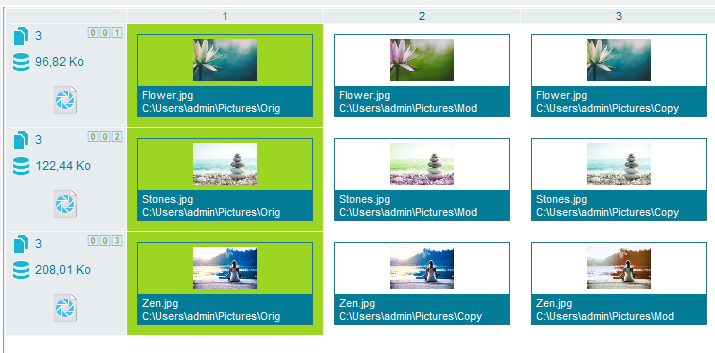
Remarque : Sachez qu’il est possible de déplacer manuellement les vignettes dans la colonne 1 : Comment déplacer des vignettes ?
Etape 2 : Remplacement des doublons par des liens
Il ne reste plus qu'à :
- Sélectionner les fichiers que l’on veut lier vers celui en colonne 1
- Effectuez le remplacement : Sélection->Remplacer les doublons par->Des liens physiques vers la colonne 1
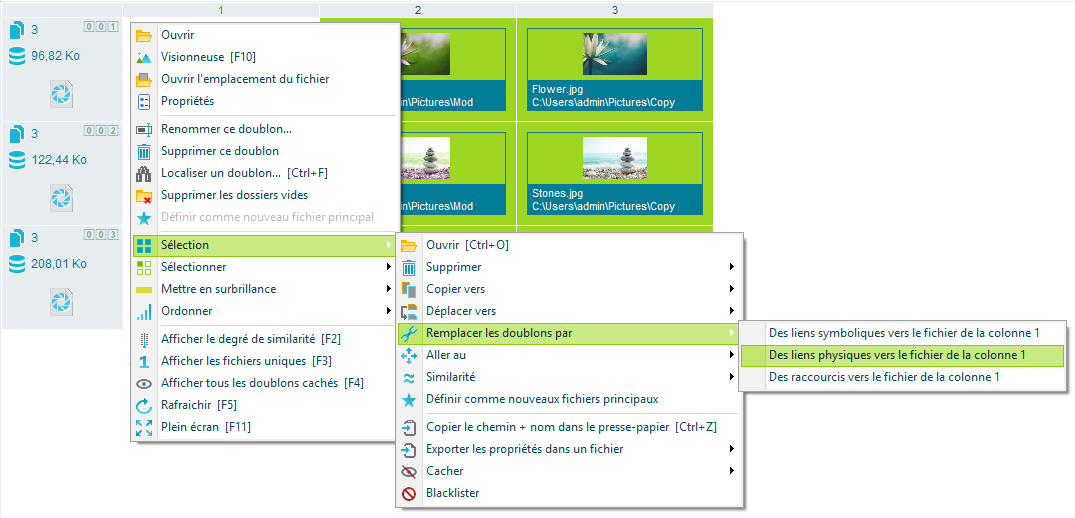
Vérifions que les liens physiques ont bien été créés
Pour s’assurer que les liens physiques ont été correctement établis, consultez les propriétés des fichiers. Vous constaterez que le compteur de liens physiques a bien augmenté et vaut maintenant trois 5.
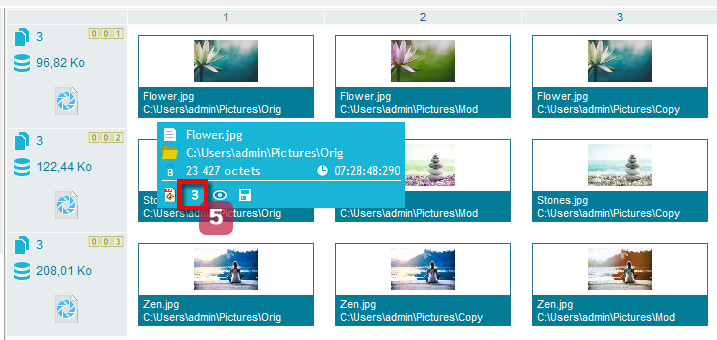
Pour aller plus loin
DMF peut aussi remplacer les doublons par des liens symboliques ou même des raccourcis Windows. Notez que, pour des raisons de sécurité, Microsoft exige que les applications soient exécutées en mode administrateur pour pouvoir créer des liens symboliques.